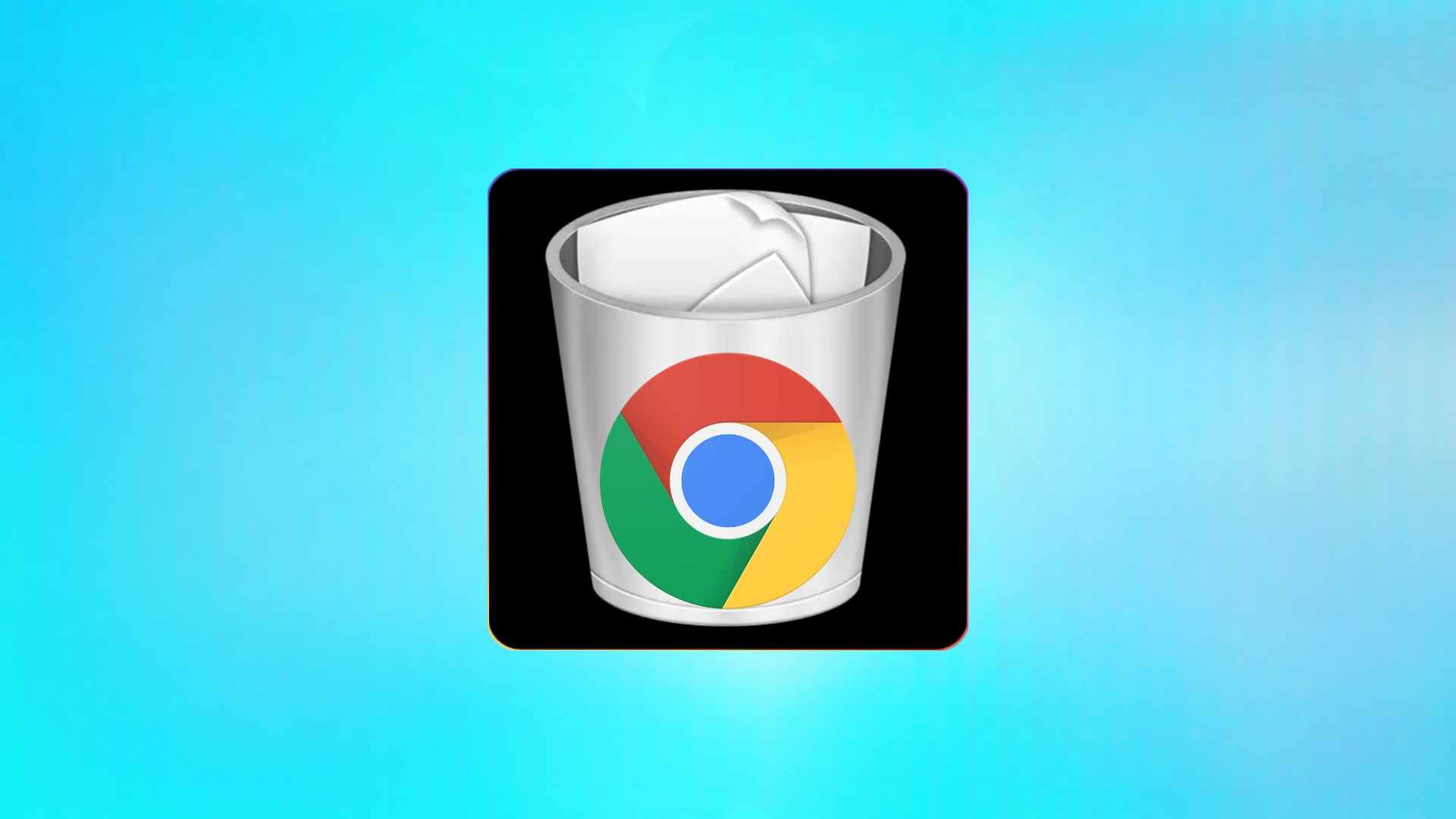אפליקציית Google Play Store מותקנת מראש במכשירי אנדרואיד. למכשירים רבים יש גם אפליקציות אחרות של Google Play, כגון Play ספרים ו-Play משחקים, המותקנות באופן אוטומטי.
עצור את אפליקציית חנות Google Play
הערה חשובה: אינך יכול למחוק את אפליקציית חנות Play, אך אתה יכול לעצור אותה. איננו ממליצים לעצור את אפליקציית חנות Play כי ייתכן שאפליקציות אחרות לא יפעלו כראוי בלעדיה.
- מהחלק התחתון של המסך, החלק למעלה.
- לחץ והחזק את סמל האפליקציה “חנות Google Play”
.
- לחץ על סמל פרטי היישום
סמל עצור
.
מחק אפליקציות Play אחרות
- פתח את אפליקציית חנות Google Play
.
- בפינה השמאלית העליונה של המסך, הקש על סמל הפרופיל .
- לחץ על נהל אפליקציות והתקנים .
- לחץ על שם האפליקציה שברצונך למחוק.
- לחץ על הסר התקנה .
תוכנית מסיר התקנה קלה למחיקת אפליקציית Google מהטלפון
תוכנית זו נחשבת לאחת התוכנות הייחודיות והחזקות ביותר בביצוע משימה זו בצורה פשוטה ומהירה. למעשה, תוכנית זו עשירה באינספור תכונות באמצעות פסקה זו, נלמד על היתרונות החשובים ביותר של זה תוכנית כך שאתה מודע לכל ההיבטים החיוביים שהיא מכילה.
- זוהי אפליקציה שמנהלת את האפליקציה, שכן היא נחשבת לאחת האפליקציות החזקות ביותר.
- אתה יכול להוריד את האפליקציה מכאן.
- זה זכה להערצה של משתמשים רבים.
- באמצעותו תוכלו למחוק יישומים מהשורשים שלהם לצמיתות.
- קל לעבוד איתה, כך שהתוכנית לא דורשת ניסיון כלל כדי להתמודד איתה, שכן היא פשוטה מאוד.
- אתה יכול להוריד תוכנית זו בטלפון אנדרואיד שלך דרך חנות Google Play.
- התוכנית אינה זקוקה להרבה מקום כדי להוריד אותה לטלפון האנדרואיד שלך, מכיוון שהיא קלה מאוד בטלפון.
- לתוכנה ממשק משתמש פשוט ומסודר.
- תהליך מחיקת התוכניות שנותרו לא ייקח לך זמן או מאמץ כלל.
- לפיכך, למדנו על כמה מהיתרונות של תוכנית מאוד ייחודית זו שהופכים אותה לבחירה הראשונה עבור משתמשים רבים.




מחק יישומים מהשורשים שלהם מאנדרואיד
כאשר קובעים כיצד למחוק את אפליקציית Google מהטלפון, יש צורך לקבוע כיצד למחוק יישומים מהשורשים שלהם. במקרים מסוימים, ייתכן שתרצה למחוק יישומים לצמיתות, ובתרחיש זה האפשרות הטובה ביותר שלך היא לבצע שורש לטלפון שלך. ואתה חייב לקחת בחשבון את הדברים הבאים:
- רוטציה הופכת אותך ל”משתמש העל” של הטלפון שלך, מנקודת מבט של תוכנה אנדרואיד בנוי על לינוקס, מערכת הפעלה פופולרית של מחשבים בקוד פתוח, ובלינוקס, “שורש” הוא המפקד של המכשיר. הוא מאשר את כל היישומים, הפעולות והתנהגויות אחרות שבהן המחשב עוסק.
- כאשר אתה קונה טלפון מיצרן או ספק, המכשיר שלך לרוב אינו מושרש, מסיבות רבות כגון מתן אפשרות לספקים וליצרנים לתקן ולעדכן את המכשיר מרחוק.
- עם זאת, יש שיטענו שהפריבילגיה הזו המוחזקת על ידי יצרנים וספקים מנוצלת לרעה כשמדובר בתוכנת מכשיר שלא ניתן למחוק.
- היתרון העיקרי של השתרשות הוא שתוכלו להתקין או להסיר כל מגוון של אפליקציות למכשירי אנדרואיד שתרצו, החל מגרסת Google במלאי ועד בנייה מותאמות אישית כמו גרסאות המאבטחות את הנתונים שלכם באופן מלא.
- החיסרון העיקרי של שורש טלפון הוא שאתה תישא באחריות המלאה על פעולתו, שכן שורש הטלפון עלול להשבית חלק מתכונות האבטחה, למנוע ממך להוריד אפליקציות מסוימות, ועלול לפתוח את הדלת ל”פריצה” למכשיר שלך, כלומר, השבתה לצמיתות על ידי פגיעה בתוכניות שלה עשויה להינזק בטעות, או שהיא עלולה לקרוס או אחרת.
- רוטציה יכולה להתבצע גם בכמה דרכים, כמו שימוש באפליקציית צד שלישי במחשב כדי למחוק לחלוטין את זיכרון הטלפון ולהתקין את אנדרואיד מאפס.
כיצד למחוק לצמיתות אפליקציה מאנדרואיד
הסרת התקנה של אפליקציות ממכשיר אנדרואיד היא תהליך פשוט שניתן לעשות בכמה שלבים בלבד, עם זאת, יש כמה דברים שחשוב לזכור כדי להבטיח שהאפליקציה תוסר לחלוטין מהמכשיר ולא מותיר קבצים או קבצים. נתונים כדי לעשות זאת, עליך לבצע את הפעולות הבאות:
- הצעד הראשון להסרת אפליקציה ממכשיר אנדרואיד הוא לעבור לתפריט ההגדרות של המכשיר, ולרוב ניתן לגשת אליו על ידי הקשה על סמל גלגל השיניים במגירת האפליקציות או על ידי החלקה מטה מהחלק העליון של המסך והקשה על סמל גלגל השיניים במרכז ההודעות.
- לאחר גישה לתפריט ההגדרות, מצא והקש על האפשרות “יישומים” או “מנהל יישומים” זה יציג רשימה של כל האפליקציות המותקנות במכשיר.
- מצא והקש על האפליקציה שברצונך להסיר. פעולה זו תעלה את דף המידע של האפליקציה, שיציג אפשרויות כמו “אלץ עצירה”, “השבת” ו”הסר התקנה “.
- לחץ על הלחצן “הסר” כדי להתחיל בתהליך הסרת ההתקנה. ההתקן עשוי לבקש אישור לפני המשך תהליך ההסרה.
- לאחר אישור הסרת ההתקנה, המכשיר יתחיל להסיר את האפליקציה מהמכשיר. תהליך זה עשוי להימשך מספר שניות או מספר דקות, תלוי בגודל היישום.
- לאחר הסרת ההתקנה של האפליקציה, חשוב לבדוק אם נותרו קבצים או נתונים כלשהם כדי לעשות זאת, חזור לתפריט האפליקציות או למנהל היישומים וחפש קבצים או נתונים הקשורים לאפליקציה שהוסרה.
- אם נמצאו קבצים או נתונים שנותרו, יש למחוק אותם באופן ידני כדי להבטיח שהם לא יתפסו מקום במכשיר או יגרמו לבעיות כלשהן בעתיד.